So fügen Sie ein benutzerdefiniertes Wörterbuch in Word, Excel und Outlook hinzu
Wenn Sie ein benutzerdefiniertes Wörterbuch in Microsoft Word, Excel, Outlook(Custom Dictionary in Microsoft Word, Excel, Outlook) oder anderen Office -Apps hinzufügen möchten, müssen Sie Folgendes tun. Es ist möglich, Ihr benutzerdefiniertes Wörterbuch ohne Add-In zu erstellen und in diese Apps aufzunehmen.
Nehmen wir an, dass Ihr Unternehmen einige Begriffe verwendet, die immer von Office - Apps gekennzeichnet werden. Wenn ja, können Sie Ihrem Wörterbuch ein Wort hinzufügen. Danach finden diese Apps diese Wörter nicht falsch. Wenn Sie jedoch beispielsweise fünfzig oder hundert Wörter in das Wörterbuch aufnehmen möchten, ist es besser, ein benutzerdefiniertes Wörterbuch zu erstellen. Dieses Lernprogramm enthält die genauen Schritte, die Sie befolgen müssen, wenn Sie ein benutzerdefiniertes Wörterbuch erstellen und in eine beliebige Microsoft Office(Microsoft Office) -App einbinden möchten .
Zu Ihrer Information enthält dieser Artikel den Screenshot von Outlook. Sie können dies jedoch auch in anderen Apps tun.
Fügen Sie ein benutzerdefiniertes Wörterbuch(Custom Dictionary) in Word , Excel und Outlook hinzu(Outlook)
Führen Sie die folgenden Schritte aus, um ein benutzerdefiniertes Wörterbuch in Word , Excel und Outlook hinzuzufügen:
- Öffnen Sie Notepad auf Ihrem Computer.
- Schreiben Sie ein Wort pro Zeile.
- Speichern Sie die Datei mit der Erweiterung .dic .
- Öffnen Sie Outlook auf Ihrem PC.
- Klicken Sie auf File > Options .
- Wechseln Sie zur Registerkarte E- Mail .
- Klicken Sie Spelling and Autocorrect > Custom Dictionaries .
- Wählen Sie die Sprache aus und klicken Sie auf die Schaltfläche Hinzufügen .(Add)
- Wählen Sie die .dic-Datei aus.
- Klicken Sie auf die Schaltfläche OK .
Wenn Sie mehr erfahren möchten, lesen Sie weiter.
Zuerst müssen Sie ein benutzerdefiniertes Wörterbuch erstellen. Öffnen Sie dazu Notepad oder einen anderen Texteditor auf Ihrem Computer. Schreiben Sie dann alle Wörter einzeln pro Zeile auf. Klicken Sie(Click) auf File > Save As unter und wählen Sie einen Ort, an dem Sie es speichern möchten. Geben Sie ihm einen Namen mit der Erweiterung .dic (z. B. mycustomdictionary.dic), wählen Sie Alle (Save as type )Dateien(All Files) aus der Dropdown-Liste Dateityp und klicken Sie auf die Schaltfläche Speichern .(Save )
Öffnen Sie danach Outlook auf Ihrem PC, gehen Sie zu File > Options, und wechseln Sie zur Registerkarte E- Mail .
Wenn Sie das Wörterbuch in Word(Word) oder Excel importieren möchten , müssen Sie die Registerkarte Korrektur (Proofing ) aufrufen.
Klicken Sie auf der Registerkarte E- Mail auf die Schaltfläche Rechtschreibung und Autokorrektur , die im Abschnitt (Spelling and Autocorrect)Nachrichten verfassen angezeigt(Compose messages) wird.
Klicken Sie im nächsten Fenster auf die Schaltfläche Benutzerdefinierte Wörterbücher , die im Abschnitt (Custom Dictionaries)Bei der Rechtschreibkorrektur in Microsoft Office-Programmen(When correcting spelling in Microsoft Office programs) sichtbar ist.
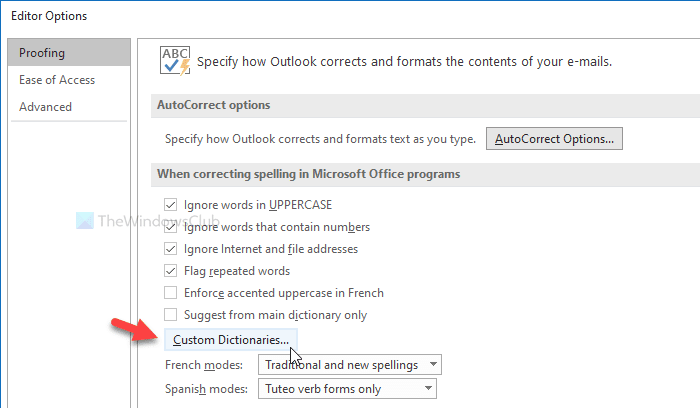
Danach werden alle Sprachen angezeigt (z. B. Englisch-Indien(English-India) , Englisch-Vereinigte (English- United) Staaten(States) usw.). Es ist besser, die Bezeichnung CUSTOM.DIC(CUSTOM.DIC) in All Languages auszuwählen und auf die Schaltfläche Add zu klicken .
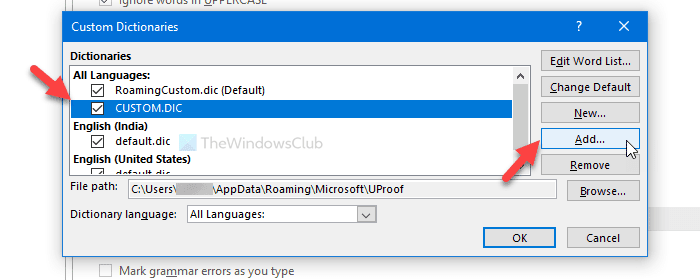
Wählen Sie nun die .dic-Datei aus, die Sie zuvor erstellt haben. Klicken Sie nun auf die Schaltfläche OK , um die Änderung zu speichern.(OK )
Bei der Auswahl des benutzerdefinierten Wörterbuchs wird möglicherweise eine Fehlermeldung wie die folgende angezeigt:
Files without Unicode encoding can’t be added to the dictionary list. Save the file as a Unicode file to add it to the dictionary list.

Wenn Sie diesen Fehler sehen, gehen Sie wie folgt vor.
Erstellen Sie zunächst das benutzerdefinierte Wörterbuch wie hier erwähnt. Zeigen Sie dann alle versteckten Dateien und Ordner auf Ihrem PC an. Navigieren Sie danach zum folgenden Pfad:
C:\Users\<username>\AppData\Roaming\Microsoft\UProof
Hier sehen Sie eine Datei namens CUSTOM.DIC . Verschieben Sie diese Datei an einen sicheren Ort. Fügen Sie danach Ihre benutzerdefinierte Wörterbuchdatei in den UProof- Ordner ein und benennen Sie sie in CUSTOM.DIC um .
Führen Sie nun dieselben Schritte wie oben beschrieben aus, um ein benutzerdefiniertes Wörterbuch zu importieren.
Das ist alles! Ich hoffe es hilft.
Related posts
So starten Sie Word, Excel, PowerPoint, Outlook im abgesicherten Modus
Excel, Word oder PowerPoint konnten beim letzten Mal nicht gestartet werden
So ändern Sie das Standarddateiformat zum Speichern in Word, Excel, PowerPoint
Erhöhen Sie die Anzahl der zuletzt verwendeten Dateien in Word, Excel und PowerPoint
Gelbes Dreieck mit Ausrufezeichen in Excel oder Word reparieren
AutoSave funktioniert nicht in Excel, Word oder PowerPoint
So extrahieren Sie Domänennamen aus URLs in Microsoft Excel
So beenden oder deaktivieren Sie die Arbeitsmappenfreigabe in Excel
So fügen Sie ein benutzerdefiniertes Deckblatt in Microsoft Word ein
So verwenden Sie die WVERWEIS-Funktion in Microsoft Excel
Zahlen schnell in Word und Excel buchstabieren
So fügen Sie die Registerkarte "Entwickler" in Word- und Excel-Office-Programmen hinzu
So öffnen Sie Word und Excel im abgesicherten Modus
Laden Sie kostenlose Word-, Excel-, PowerPoint-, Access- und Visio-Vorlagen herunter
So löschen Sie die Zwischenablage in Excel, Word oder PowerPoint
So verwenden Sie die Rept-Funktion in Excel
Formatieren Sie Text als Hoch- oder Tiefstellung in Word, Excel, PowerPoint
So fügen Sie Emoji in Word, Google Docs und Outlook ein
So erstellen Sie ein Netzdiagramm in Windows 11/10
So verwenden Sie die DGET-Funktion in Excel
